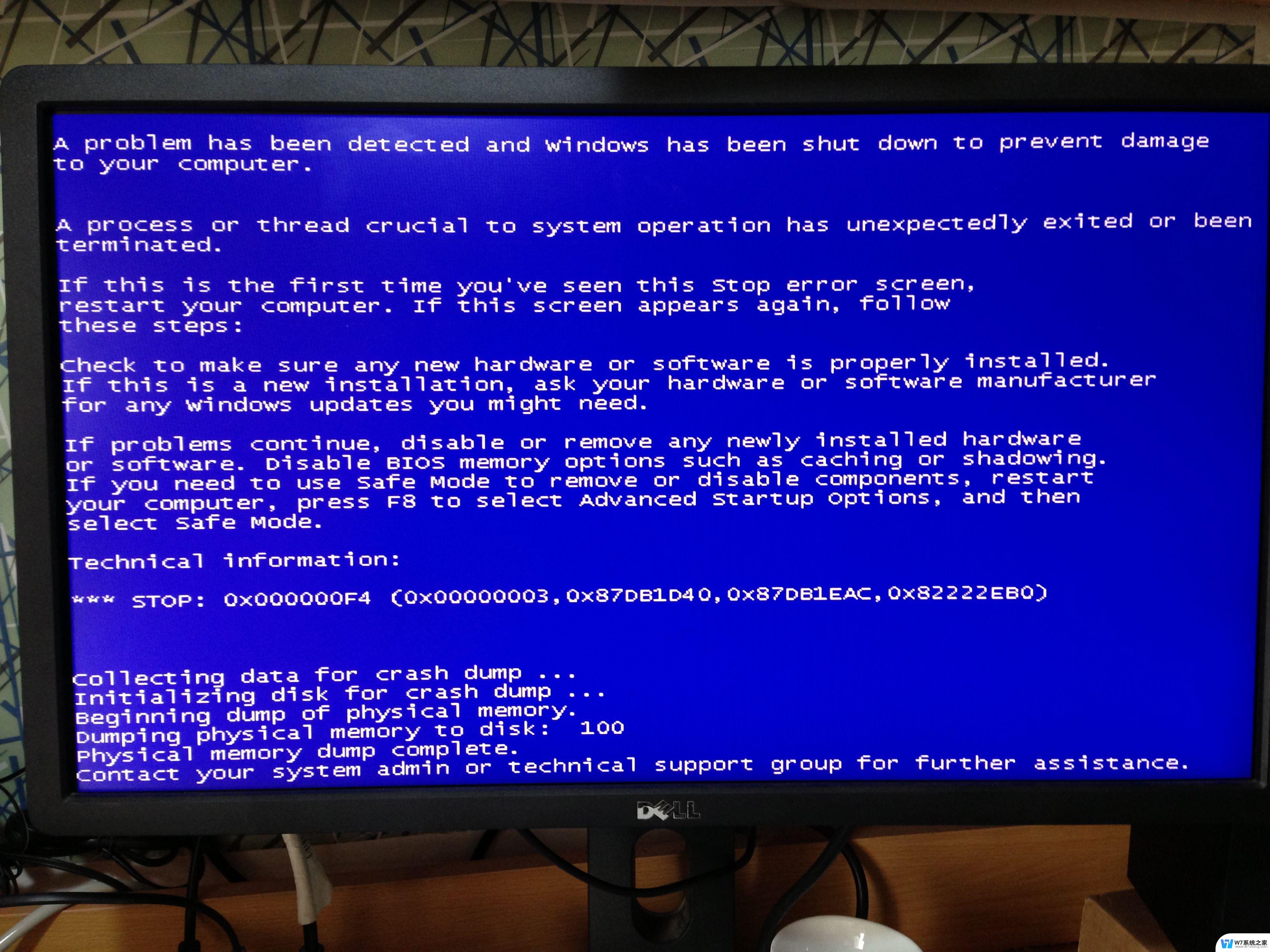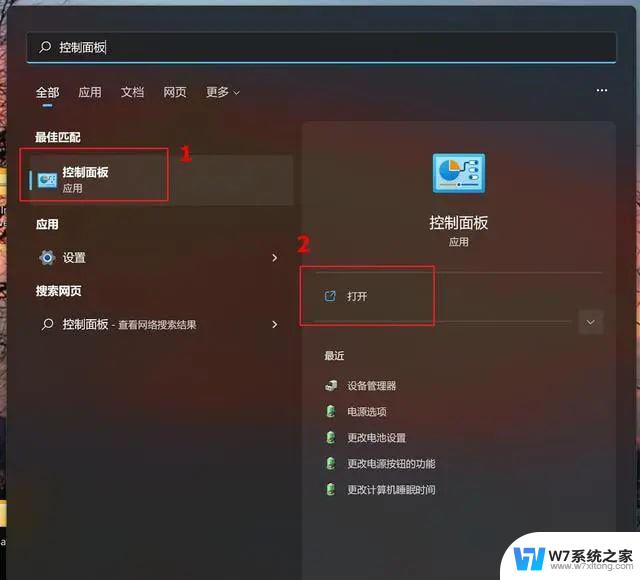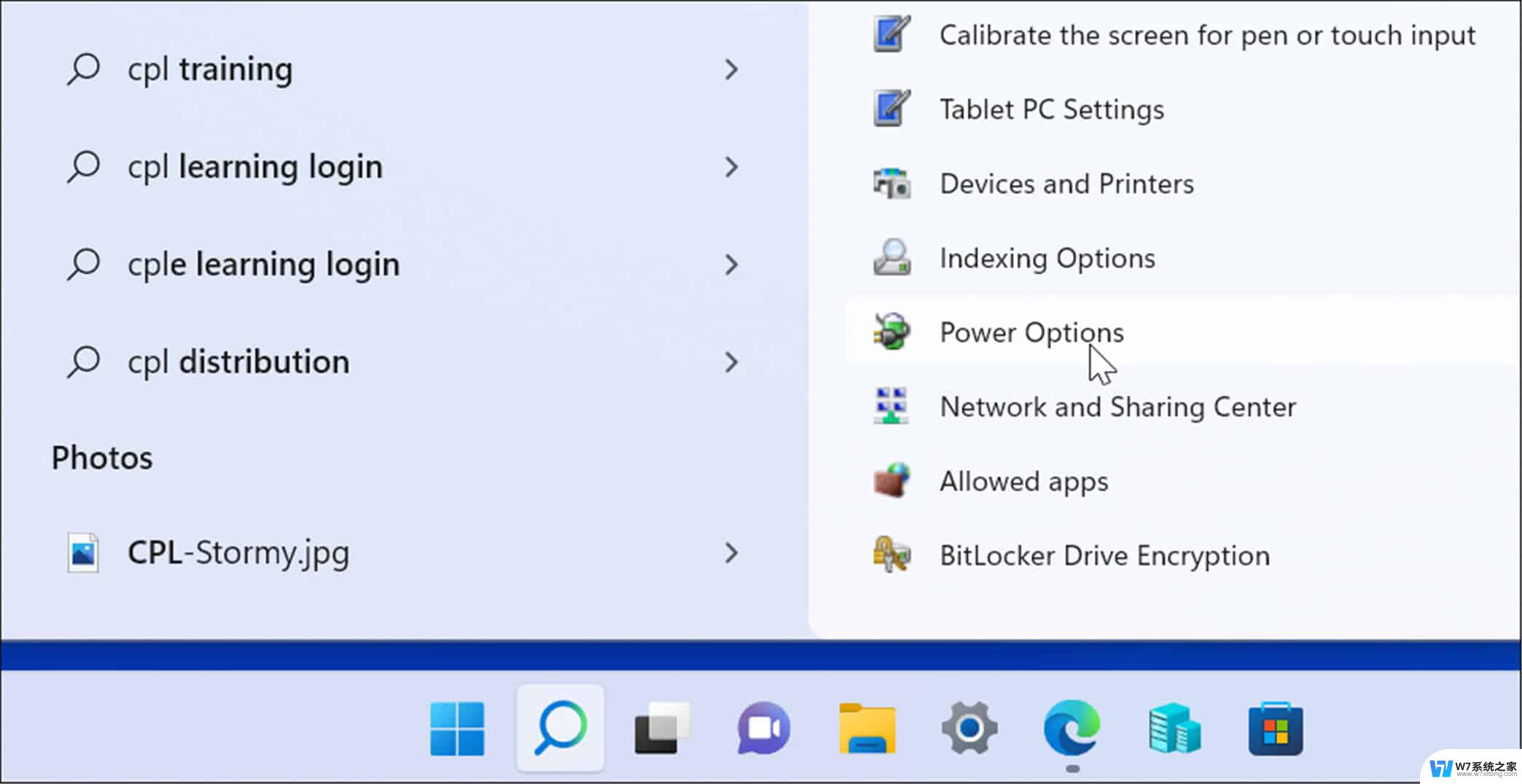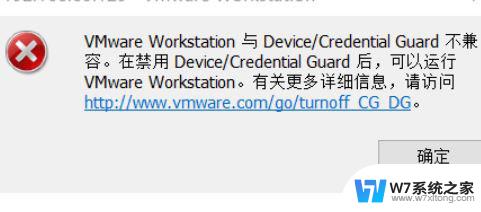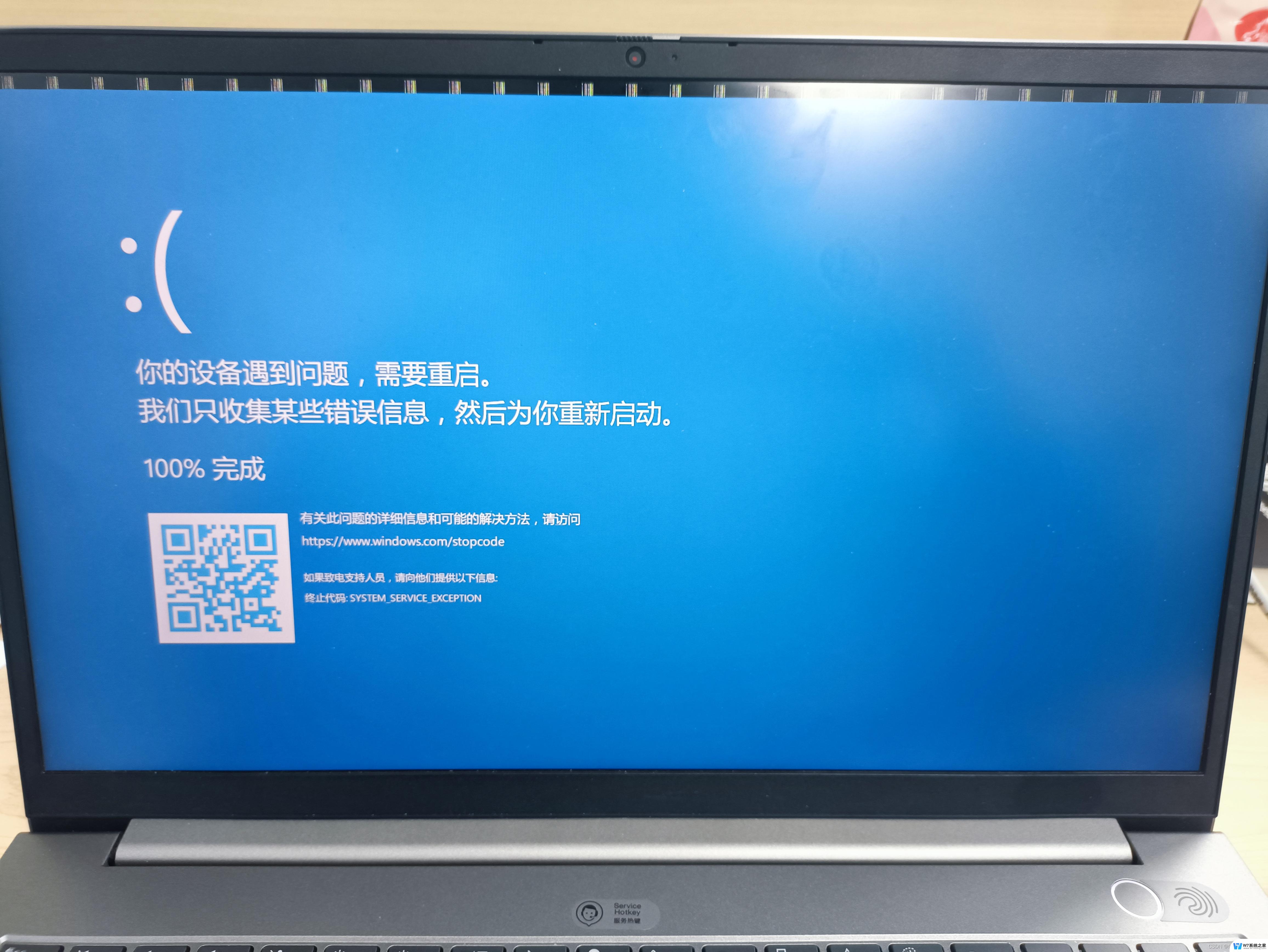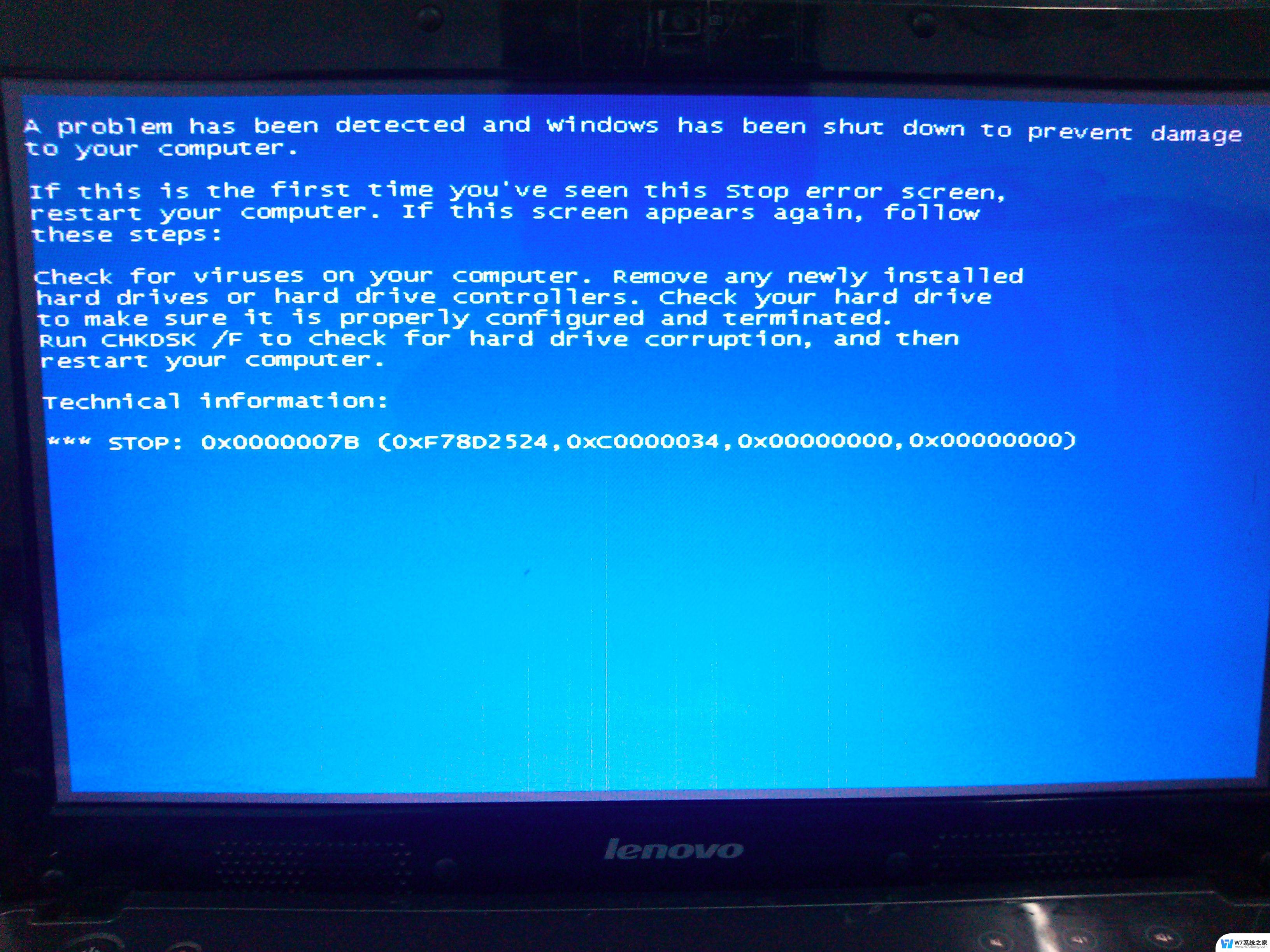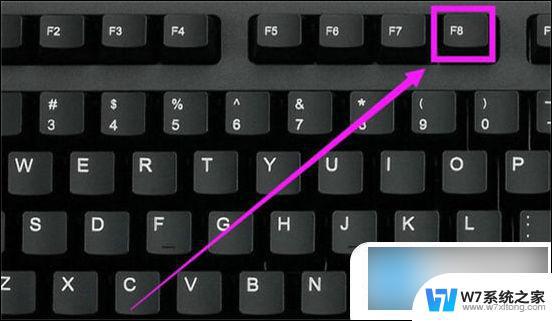win11 dcpwatchdog蓝屏修复 win11蓝屏dpc watchdog violation原因分析
许多Win11用户纷纷遭遇到了DCP Watchdog蓝屏错误,并迫切寻求修复方法,DCP Watchdog蓝屏错误是指在Win11系统中发生了DPC Watchdog Violation(延迟过程调用警告)错误,导致系统无法正常运行。针对这一问题,我们有必要进行深入分析,找出其根本原因,以便提供有效的解决方案。本文将逐步揭示Win11蓝屏DPC Watchdog Violation的原因,并为用户提供一些可能的修复方法。
win11 dcpwatchdog蓝屏修复 watchdog violation怎么解决:
方法一:
1、首先重启电脑,如果能正常开机就继续下面的操作。
2、右键底部开始菜单,打开“设备管理器”
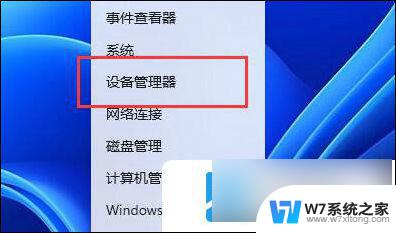
3、打开后,展开“IDE ATA/ATAPI控制器”,双击打开下方设备。
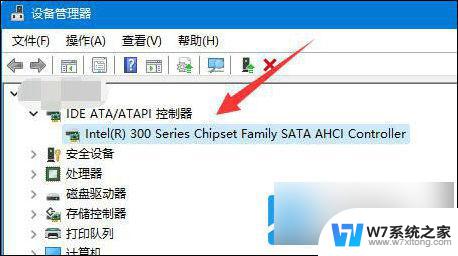
4、接着进入“驱动程序”选项,点击“更新驱动程序”
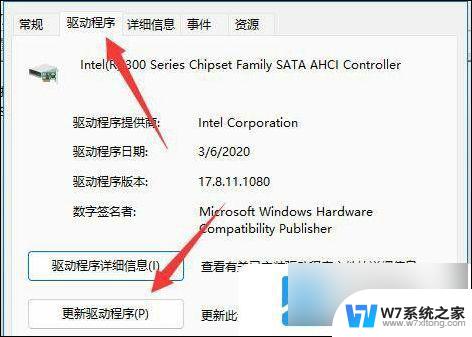
5、在更新页面选择“浏览我的电脑以查找驱动程序”
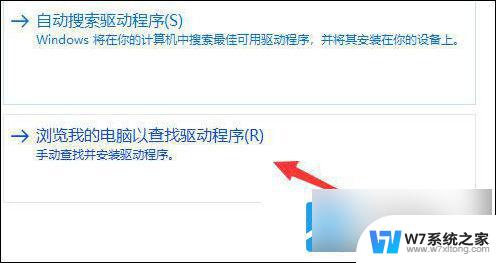
6、再选择“让我从计算机上的可用驱动程序列表中选取”选项。
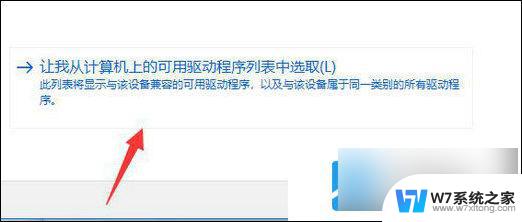
7、等待系统扫描完成,选择“标准SATA AHCI控制器”,点击“下一页”
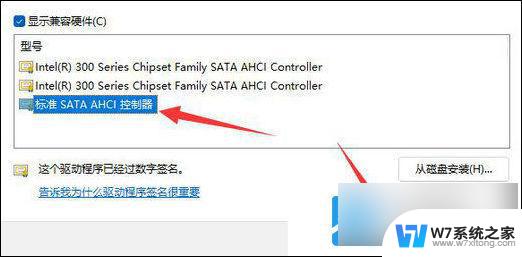
8、最后等待驱动安装完成,重启电脑即可解决。
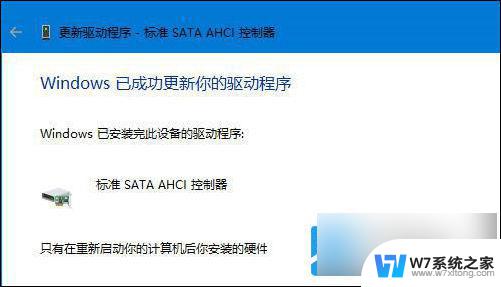
方法二:
1、如果安装该驱动无效,可以尝试也更新一下其他设备的驱动。
2、排除驱动问题后还是蓝屏的话,可以尝试卸载最新安装的一些软件来解决。
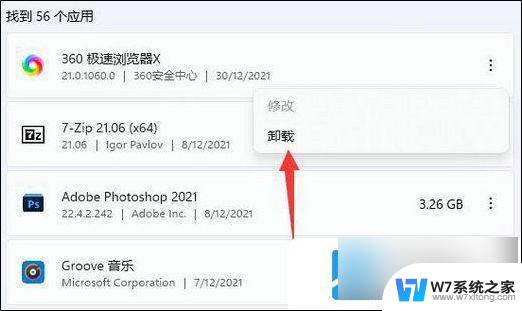
要是上面的方法无效,那么建议大家重装一下系统应该就可以了。
以上就是win11 dcpwatchdog蓝屏修复的全部内容,有遇到相同问题的用户可参考本文中介绍的步骤来进行修复,希望能够对大家有所帮助。